Hur man ändrar standard Google-konto

Använder du flera Google-konton på Android och PC och vet inte hur man ändrar standard Google-konto? Läs vidare för att lära dig de hemliga stegen.
Amazons Blink Camera-system är ett relativt anständigt val för en säkerhetslösning. Förutom den eleganta designen på sina utomhus- och inomhuskameror, erbjuder Blink också ett gäng funktioner inklusive noll månadsavgifter, trådlös anslutning, Alexa-integration och gratis – om än ganska begränsad – datalagring.
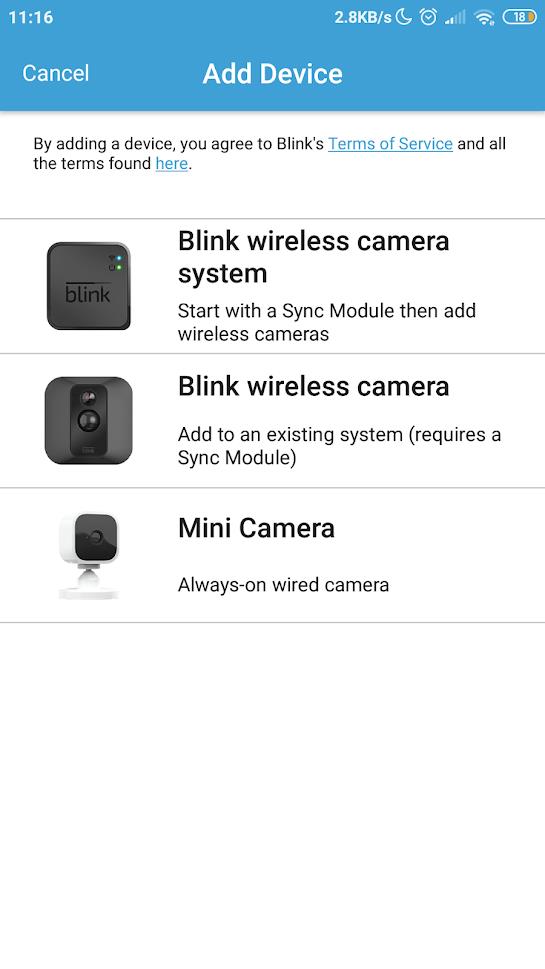
Tillsammans med dess överkomliga pris kan du inte gå fel med Blink för dina primära hemsäkerhetsbehov. Med det sagt, dock möter Blink-användare ofta problem med enheten.
Det vanligaste problemet är den plötsliga frånvaron av rörelsevarningsmeddelanden. Detta är ett enormt problem eftersom en av de främsta anledningarna till att folk installerar Blink-systemet i första hand är att bli underrättad om någon misstänkt rörelse.
Om du också stöter på det här problemet, vet att många saker kan orsaka detta. Tack och lov finns det många olika lösningar för dig att testa också.
Detta är ungefär detsamma som att se till att din dator är ansluten om den inte slås på. Du kanske vill börja med att se till att du har aktiverat rörelsedetektering. Om du är säker på att du gjorde det kan någon ha stängt av rörelsedetektering från din Android-enhet. Hur som helst är det smart att kolla.
För att aktivera rörelsedetektering, så här behöver du göra:
Öppna din Blink Home Monitor-app —> välj Kamerainställningar .
Efteråt, se till att skjutreglaget direkt under Rörelsedetektering är aktiverat.
När rörelsedetektering är aktiverad måste du aktivera ditt system. Att ladda ditt system innebär att göra det redo att upptäcka rörelse, registrera misstänkta rörelser och skicka meddelanden till dig om det behövs. Vanligtvis vill du bara aktivera ditt system när du inte är hemma. Se den här guiden för att aktivera Blink.
När du har aktiverat ditt system är nästa sak du behöver göra att låta Blink visa aviseringar på din enhet. För att göra detta måste du:
Gå till appen Inställningar .
Välj Aviseringscenter eller Aviseringar och statusfält .
Välj Blinka .
Kontrollera att skjutreglaget bredvid Visa aviseringar är aktiverat.
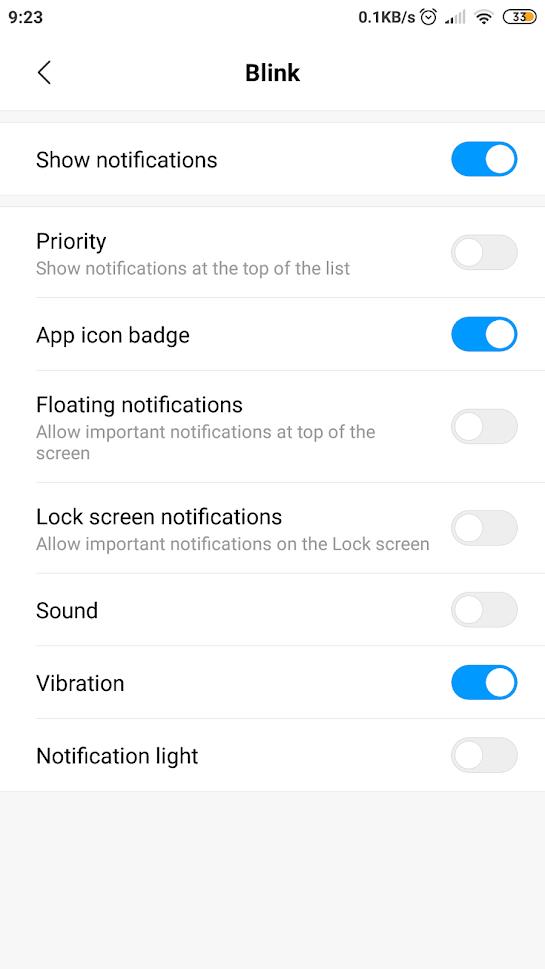
Om du redan har aktiverat, aktiverat och tillåtit aviseringar för rörelsedetektering och inte har sett några resultat, är chansen stor att det finns ett okänt fel i ditt system. Prova några av följande grunder för felsökning.
Felsökningstipsen som nämns ovan är de mest grundläggande korrigeringarna. Om ingen av dem löser ditt problem kan du prova följande.
Öppna appen Inställningar och gå sedan till Batteri .
Se till att batterisparläget är inaktiverat under Ström .
Efteråt, gå tillbaka till Batterialternativ och tryck sedan på Välj appar.
Välj Blink-appen .
Se till att inga begränsningar tillämpas och inte batterispar. Detta säkerställer att Blink-appen kan fungera utan begränsningar.
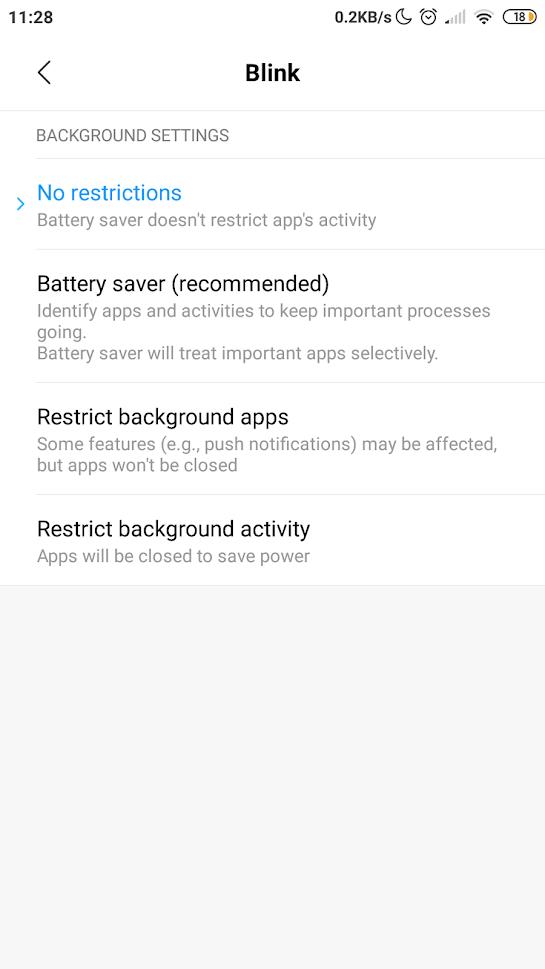
Förhoppningsvis kommer en av dessa metoder att återställa det konstiga problemet.
Ibland är det inte så att din Blink-rörelsevarning inte fungerar korrekt; istället är systemets känslighet för att upptäcka rörlig värme inställd för lågt för att utlösa larmet. Detta kan hända när någon omedvetet ändrar känslighetsinställningen, eller när standardinställningen inte fungerar. För att ställa in rätt känslighetsvärde måste du:
Öppna Blink-appen och navigera sedan till Kamerainställningar .
Rulla ned till avsnittet Rörelsedetektering och leta reda på skjutreglaget Känslighet .
Med skjutreglaget justerar du känsligheten från L (låg) till H (hög).
Om du är klar trycker du på Spara för att spara inställningen.
Att justera känsligheten till det absoluta värdet kan kräva en del försök och misstag. Gör känsligheten för hög, och ditt husdjur (om du har en) kan av misstag utlösa larmet. Å andra sidan, sätt den för lågt och inte ens en vuxen som går förbi skulle upptäckas.
Försök att öka känsligheten stegvis och gå sedan igenom kamerans övervakning. Fortsätt göra detta tills du får önskad varningsavisering. Efter det, övertyga ditt husdjur att gå förbi synfältet för att säkerställa att hon inte kommer att upptäckas av rörelsevarningen.
Många kanske hävdar att Blink-kameran inte är det bästa säkerhetsövervakningssystemet som finns, men åtminstone dess prisvärdhet kompenserar för det. Blink är en relativt ny produkt jämfört med andra etablerade varumärken, så den kommer sannolikt att stöta på fler problem. Om inget av de felsökningstips vi har nämnt fungerar för dig, kan du behöva vänta på att företaget lägger till patchar eller fler funktioner.
Använder du flera Google-konton på Android och PC och vet inte hur man ändrar standard Google-konto? Läs vidare för att lära dig de hemliga stegen.
Facebook-berättelser kan vara mycket roliga att göra. Här är hur du kan skapa en berättelse på din Android-enhet och dator.
Fyller det på din Android? Lös problemet med dessa nybörjarvänliga tips för alla enheter.
Hur man aktiverar eller inaktiverar stavningskontrollfunktioner i Android OS.
En handledning som visar hur du aktiverar utvecklaralternativ och USB-felsökning på Samsung Galaxy Tab S9.
Älskar du att läsa e-böcker på Amazon Kindle Fire? Lär dig hur du lägger till anteckningar och markerar text i en bok på Kindle Fire.
Jag ger en lista över saker du kan prova om din Android-enhet verkar starta om slumpmässigt utan uppenbar anledning.
Vill du lägga till eller ta bort e-postkonton på din Fire-surfplatta? Vår omfattande guide går igenom processen steg för steg, vilket gör det snabbt och enkelt att hantera dina e-postkonton på din favorit enhet. Missa inte denna viktiga handledning!
En handledning som visar två lösningar på hur man permanent förhindrar appar från att starta vid uppstart på din Android-enhet.
Behöver du nedgradera en app på Android-enhet? Läs den här artikeln för att lära dig hur du nedgraderar en app på Android, steg för steg.






